文章详情页
电脑有文件不能删除怎么办 Win7系统无法删除文件的解决方法
如果电脑文件无法删除怎么办?最近就有一个用户遇到文件不能删除的问题,在Win7系统上,有时候会出现某些文件无法删除,那么该如何解决呢?下面就给大家介绍电脑系统上某些文件删不掉的解决方法。
解决方法:
1、一般文件删除不掉,是因为注入了进程或者中了病毒改写了程序等原因,一般我们可以先看文件名,然后在进程中找找,找到后再点击结束进程,然后在删除,这里多适用于顽固软件。
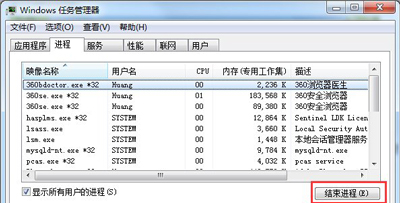
2、下来,我们还可以进入安全模式对文件进行删除,开机按键盘上的f8键,一直等到出现安全模式的选项,点击进入安全模式,就可以删除文件了。
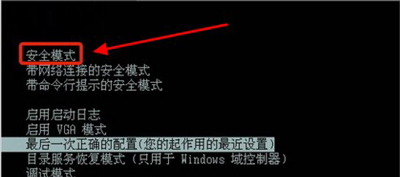
3、上面的方法相对有些麻烦,下面小编通过日常操作给大家分享一个小方法,这里就是借助第三方工具进行对文件的粉碎,小编平时喜欢用腾讯电脑管家,这里就用电脑管家给大家做个示范。点击电脑管家进入首页后,在右下角我们找到工具箱点击。
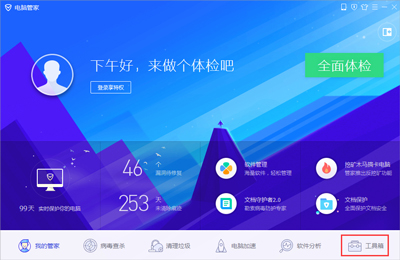
4、选择文件粉碎点击。
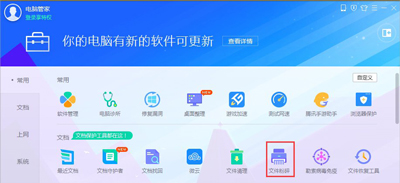
5、这里可以将文件拖进粉碎框中,也可以选择添加文件或者添加目录,添加好之后,点击粉碎,这样就将顽固文件粉碎了。
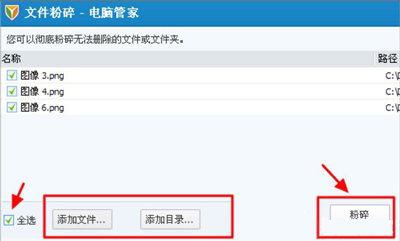
6、同时,我们还可以用电脑管家的默认方式粉碎顽固文件,在顽固文件上点击右键,选择粉碎文件,这样顽固文件也能粉碎掉。
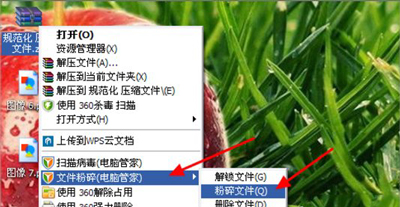
相关文章:
1. Win10每次开机都会自动弹出starcur.ini文本文件怎么办?2. win7图标样式更改教程3. 联想电脑怎么装win7系统?U盘装lenovo win7 32位详细图文教程4. 电脑怎么安装双系统?Win11 和 Win7双系统安装图文教程5. 统信uos怎么显示隐藏文件? uos文件管理器隐藏文件的显示方法6. Win7清理电脑垃圾cmd命令如何操作?清理电脑垃圾cmd命令的方法7. Win7右下角网络连接显示红叉但可以正常上网的解决方法8. Win7系统不激活有什么影响9. Win10怎么使用Windows Defender扫描文件夹中的恶意软件?10. Win7电脑启动慢如何解决?Win7使用Msconfig.exe解决电脑启动慢的方法
排行榜

 网公网安备
网公网安备